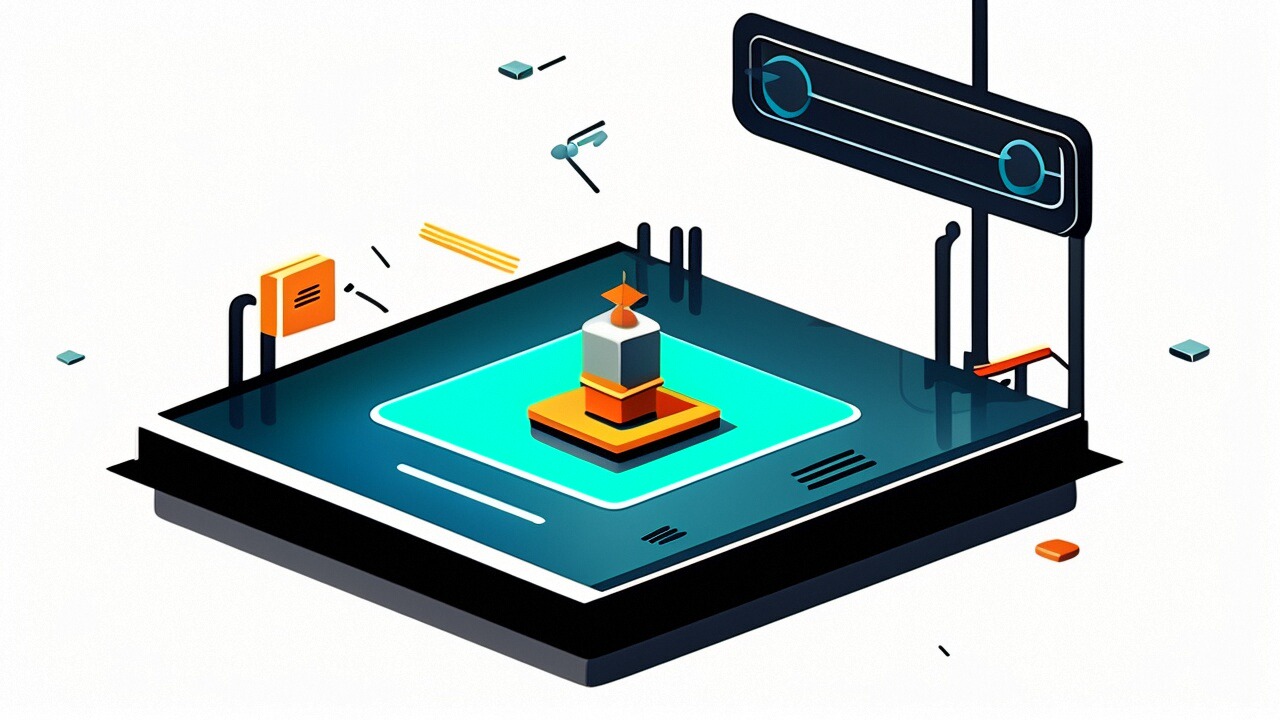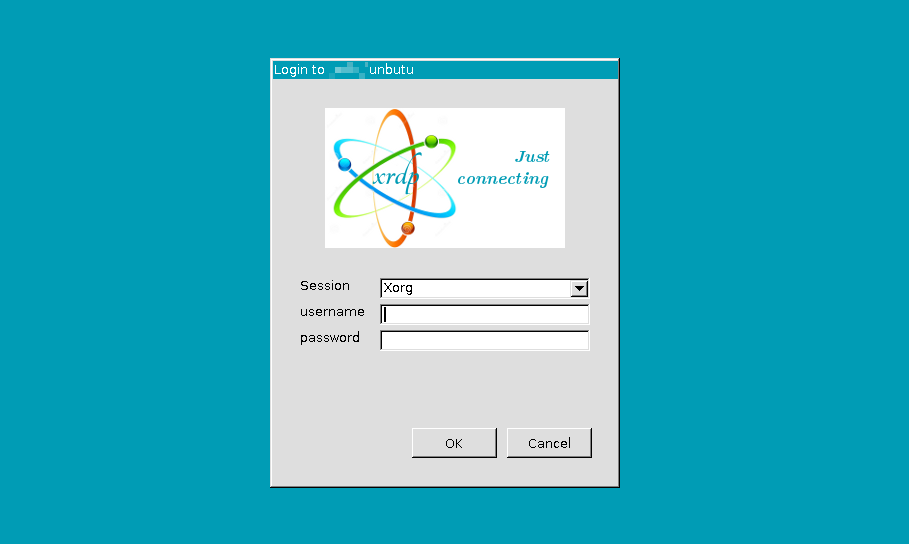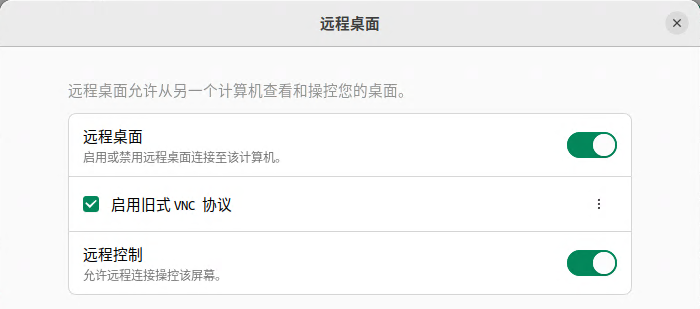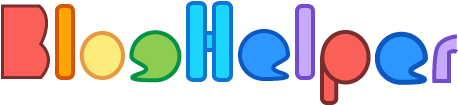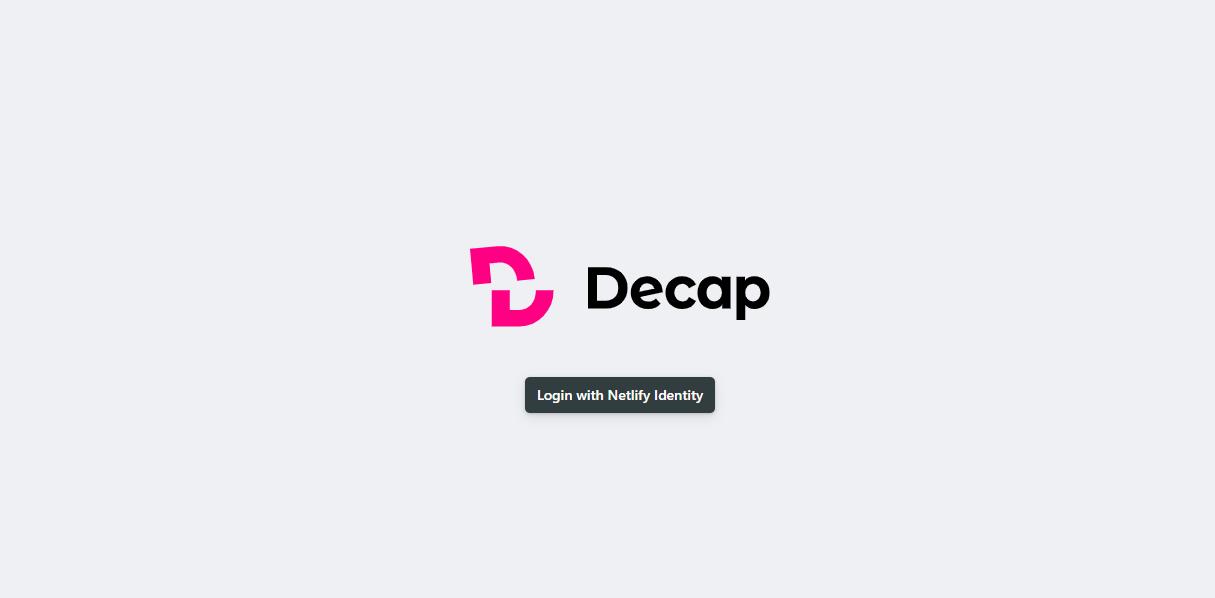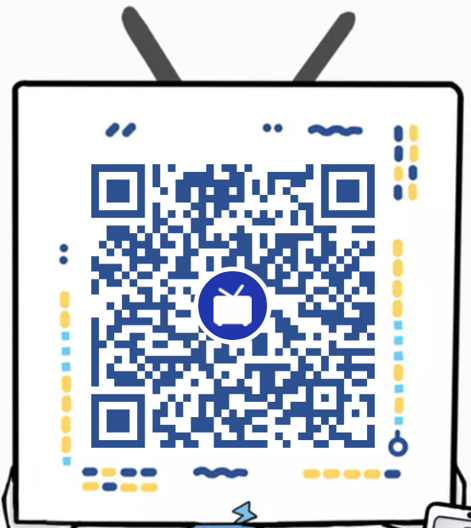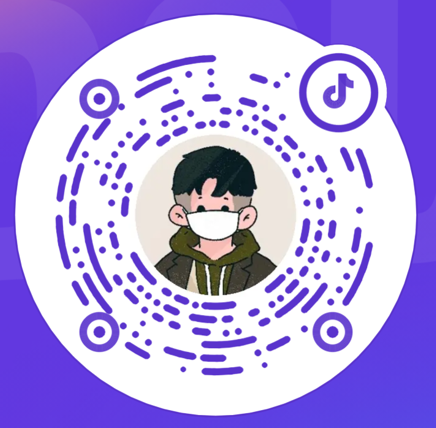openwrt中rclone挂载alist
openwrt中rclone挂载alist 挂载方式很多,此处记录直接修改/.config/rclone/下的rclone.conf文件。 开始pc端 首先使用windows端的rclone生成rclone.conf文件,输入以下命令: 1rclone config --config ./rclone.conf 输入n,创建一个新的remote,之后为这个新的remote创建一个名字,此处以alist为例: 回车之后会让你选择storage的类型,自行找到webdav所在的序号,输入序号即可(注:因rclone的版本不同,此处的序号也可能不同): 之后让你输入url,按照alist关于webdav的相关信息填入即可,例如我在本地服务器搭建的alist程序,则使用http://ip:端口/dav/: 然后选择vendor,选择other即可,例如此处输入7: 然后要求输入用户名,即alist的用户名: 输入完成后提示是否输入密码,输入y继续: 会要求输入两次,输入alist的密码即可: 之后提示输入bearer_token,直接回车即可: 然后询问是否需要高级配置,输入n,不进 ...
给openwrt增加开机启动脚本
给openwrt增加开机启动脚本openwrt中使用的是busybox,导致其中的crontab没有@reboot这个功能,所以要实现开机/重启后执行某脚本就需要换用其他方式进行处理。本文记录在/etc/init.d/中编写脚本实现此功能。 开始 首先,将要增加的脚本放到/etc/init.d/目录下,例如我编写一个叫script的脚本: 12cd /etc/init.dvim script 开始编写脚本内容: 12345678910111213141516#!/bin/sh /etc/rc.common# 系统默认的启动顺序是根据字母顺序进行排列,但设置START的值越大,则越后执行START=99# 这里设置系统启动时要执行的命令start(){# 例如使用rclone挂载alist的命令 rclone mount alist:/ /myfile/alist --cache-dir /tmp --allow-other --vfs-cache-mode writes --header "Referer:https://www.aliy ...
记录如何使用Windows的远程桌面连接ubuntu22.04(二)
记录如何使用Windows的远程桌面连接ubuntu22.04(二) 上一期文章中说了如何使用ubuntu自带的远程桌面功能实现远程访问,但是ubuntu自带的这个远程桌面有个问题,就是在系统重启后,如果不进行解锁(登录)的话,就无法进行远程连接,那就意味着还得插上鼠标键盘显示器去进行解锁操作,这一期就来讲讲怎么实现不解锁(登录)的情况下还能使用远程连接。 开始 首先关闭掉ubuntu自带的远程桌面。 然后下载安装XRDP, 1sudo apt install xrdp -y 允许 xrdp 访问组 ssl-cert 的资源和权限。 1sudo usermod -a -G ssl-cert xrdp 重启xrdp 1sudo systemctl restart xrdp 结束 现在可以尝试重启服务器,并使用远程连接工具进行连接,如果没有问题的话,应该会出现以下界面,输入你的用户名和密码即可登录。
记录如何使用Windows的远程桌面连接ubuntu22.04
记录如何使用Windows的远程桌面连接unbutu22.04 我有一台小服务器装的ubuntu系统,没有连接显示器,有时候会需要图形化界面做一些东西,再去接显示器就会比较麻烦,此时使用windows自带的远程桌面连接ubuntu就能实现我这个需求了。 开始 首先打开ubuntu的设置->共享->远程桌面->远程桌面 打开图中的远程桌面,这样就能使用windows的远程桌面进行连接;打开“启用旧式VNC协议”就可以使用支持VNC的软件进行连接;打开“远程控制”才能控制主机;最后,配置最下方的用户名和密码,就能使用Windows的远程桌面进行连接了。 注意:如果使用windows的远程桌面连接就要开放ubuntu的3389端口,使用VNC就要开放5900端口,否则无法访问。 windows远程登录 首先获取unbutu的IP地址,输入以下命令即可查询: 1ifconfig windows端: Windows端按win+R,输入mstsc(或者win+s搜索远程桌面连接)打开远程桌面,将上面获取到的IP地址填入,点击连接。 输入之前配置的用户名和密码,点击确定。 ...
我给我的博客做了一个编辑器
我给我的博客做了一个编辑器 前面的文章提到,给部署在netlify上的hexo博客添加cms内容管理系统,但是这个方案只适合部署在netlify上的博客,如果部署到其他平台的话,就不适用这个方法了,所以为了满足这种需求,我做了一个工具用于直接操作GitHub上的文件,配合像netlify这样的自动部署的平台,就可以实现【写好文章->发布】即可。 怎么部署 如果你有兴趣使用这个工具的话,那么请跟随下面的步骤进行部署安装。 clone或fork仓库 1https://github.com/rimdl/BlogHelper 部署到cloudflare pages 登录cloudflare 点击`workers和pages`,再点击概述,点击创建应用程序。 点击pages,点击连接到Git,绑定你的github账号。 然后你应该就会在下方看到你的仓库目录了,点击BlogHelper。 滑到最下方,点击开始设置。 在这个页面中有以下设置项目 项目名称:你可以随意修改; 生产分支:如果你的项目保存在其他分支,选择对应的分支即可; 框架预设:选择vue。 点击保存并部署。 ...
利用GitHub给博客搭建一个图床
开头 我的博客使用的是Markdown格式,所以文章中的图片就可以使用链接的形式添加,这时拥有一个属于自己的图床就非常重要了,本文就如何利用github搭建图床进行说明。 搭建步骤github 首先在github中创建一个公开仓库用于存放图片,然后点击这个链接去获取token(注意:这个token只会显示一次,一定要保存好,否则就只能重新生成) 详细步骤 点击上方链接后跳转到此处,点击Generate new token(classic) Note随便填写,Expiration选择过期时间,选择No expiration表示永不过期,之后再勾选上repo这个复选框,如图中所示。 滑倒最下方,点击Generate token。 最后就可以看到生成的token了,复制下来保存即可。 客户端 较多人使用的有PicGo,由于我想要以网页的方式进行管理,所以就自己写了一个小站点,可以访问github查看我的代码。 可以将其部署在GitHub pages,gitee pages,cloudflare pages等平台。 配置 部署完成打开后默认是如下界面 配置内容: 在 ...
给部署在netlify上的hexo博客添加cms内容管理系统
为什么要添加这个“内容管理系统” 如果没有添加cms的话,正常写作博客时需要先在本地写好,再通过git push到github,这一过程较为繁琐,通过cms这种方式就可以实现在线形式的编写博客体验。 开始 可参考decapcms 项目配置 在hexo项目的source目录下创建admin目录,添加以下两个文件: 123admin ├ index.html └ config.yml index.html文件内容 1234567891011121314<!doctype html><html><head> <meta charset="utf-8" /> <meta name="viewport" content="width=device-width, initial-scale=1.0" /> <meta name="robots" content="noindex" /> <title&g ...
使用hexo+github+netlify搭建个人博客
开端 最近看到网上关于搭建博客的教程比较多,所以打算使用hexo+github+netlify来搭建个人博客。 环境搭建 1.注册github 新建一个仓库用于存放hexo源码,可以选择私有仓库,netlify上可以使用私用仓库进行构建项目。 2.下载安装git 安装及配置教程请百度。 3.下载安装node.js 确保安装”npm”。 webstorm 编辑器选择 由于我没事就折腾点项目,所以安装了WebStorm,所以这个项目也就使用了WebStorm。其他编辑器如:VSCode都可以达到同样的效果,我仅以WebStorm为例。 项目配置 打开WebStorm,新建项目,选择从GET FROM VCS导入. 选择github账户,此时需要你进行登录,按照提示登录即可。 登录完成后,选择克隆刚刚新建的项目,保存到自己本地。 hexo 1.安装hexo 打开WebStorm,选择Terminal,输入npm install -g hexo 2.初始化hexo 打开WebStorm,选择Terminal,输入hexo init 3. ...
关于Docker的使用
简介 Docker 是一个开源的应用容器引擎,让开发者可以打包他们的应用以及依赖包到一个可移植的容器中,然后发布到任何流行的 Linux等系统中。 docker制作镜像 在要制作镜像的项目根目录编写 Dockerfile: 通过FROM关键词,例如我需要一个python3.10的环境: 1FROM python:3.10 我们只需要在Dockerfile里面编写如上的代码,就能够拉取到一个python3.10的环境。 其他的环境可以通过docker search 来进行搜索。 -这是第一步。 下一步可以定一个根目录。 1WORKDIR /app WORKDIR的意思就是让后面的路径成为根路径,注意,这里的路径是docker里面的路径。 然后,我们就会把代码或者是编译完成之后的运行文件COPY到docker当中 1COPY . . 上面就是COPY+本地路径 +docker中的路径 也就是本机当前路径文件,拷贝到docker中的路径中。 在Python中,我们还需要去安装一些Python库,所以你可能还需要这个操作: 1RUN pip install -r re ...